Ik gebruik mijn Google Home Mini nu al een tijdje genietend van elk beetje van de ervaring.
Op een dag probeerde ik het wifi-netwerk voor het apparaat te wijzigen. Helaas kreeg ik steeds dezelfde foutmelding, Kon niet communiceren met je Google Home.
Niets kan frustrerender zijn dan dat je Google Home niet werkt wanneer je hem het meest nodig hebt.
Voor een echt handsfree-ervaring hoeft u het apparaat immers niet om de paar uur te repareren.
Nou, zoals met al het andere, leek Google alle antwoorden te hebben die ik nodig had, en ik heb ze hier voor je samengesteld.
Om de fout Kon niet communiceren op te lossen, start u het apparaat opnieuw op, vergeet u uw wifi-netwerk en maakt u opnieuw verbinding, Controleer het gekoppelde Google-account en reset uw Google Home.
Zorg ervoor dat uw Google Home zich binnen het bereik van uw router bevindt, dat u de nieuwste versie van de Google Home-app gebruikt, dat uw Bluetooth is ingeschakeld en dat u originele accessoires gebruikt.
Ik heb het ook gehad over het gebruik van alleen originele accessoires en het bevestigen dat uw smartphone-besturingssysteem Google Home ondersteunt, dat zich dicht genoeg bij uw router bevindt
Waarom krijg ik deze foutmelding?


Mogelijk ziet u het foutbericht Kon niet communiceren met uw Google Home (Mini) vanwege problemen met uw wifi-verbinding, verouderde software op het installatieapparaat of omdat u uw Google Home-app niet hebt bijgewerkt.
Helaas is er geen manier om te weten welk probleem dit bericht probeert aan te geven, en het kan zijn dat u een aantal verschillende manieren moet uitproberen om dit probleem op te lossen.
Gelukkig is dit probleem niets belangrijks en hoeft u niet naar de technicus te gaan om deze problemen op te lossen.
Enkele beproefde methoden die hieronder worden beschreven, kunnen u helpen dit probleem zo snel mogelijk op te lossen.
Hoe de fout Kan niet communiceren met Google Home oplossen
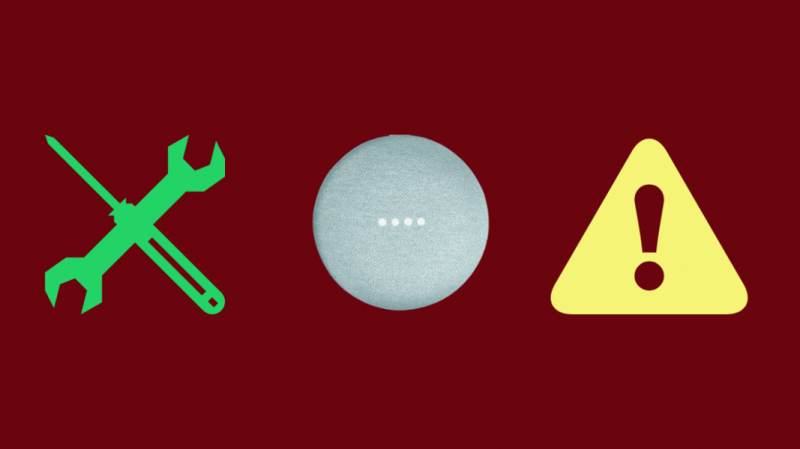
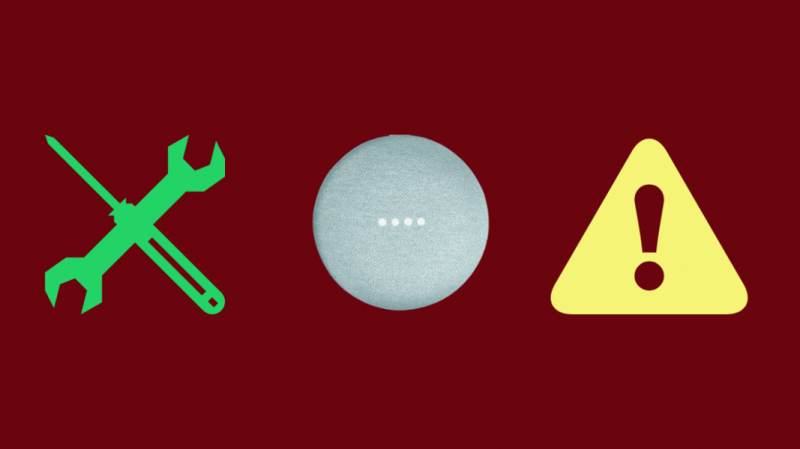
De volgende methoden zijn gemakkelijk thuis te volgen en kunnen u helpen het probleem binnen enkele minuten op te lossen.
Herstart apparaat
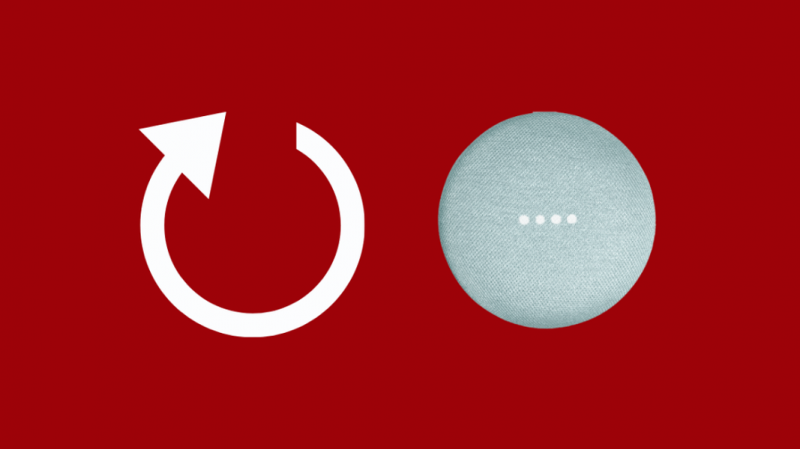
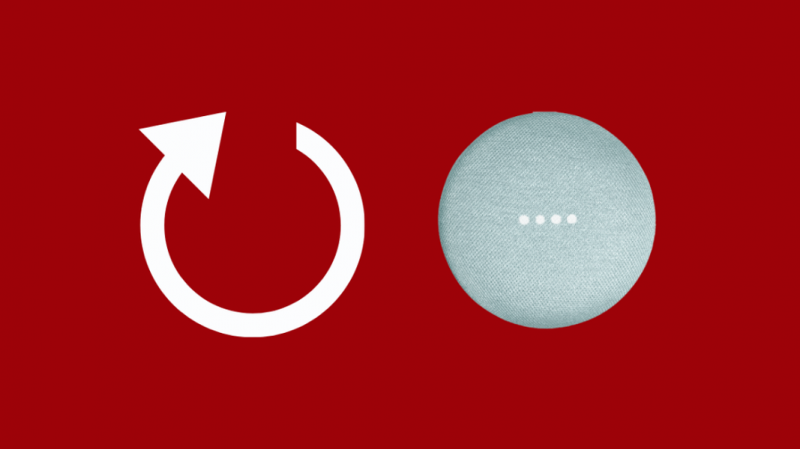
Deze methode is de gemakkelijkste en snelste manier om het probleem op te lossen.
Start uw Google Home- en wifi-router opnieuw op door beide apparaten los te koppelen, 20 seconden te wachten en ze vervolgens weer aan te sluiten.
Zodra uw apparaat opnieuw is opgestart, lost het probleem zichzelf op.
Controleer de minimale softwarevereisten


Zorg er bij het instellen van uw Google Home (Mini) voor dat het apparaat dat u gebruikt, voldoet aan de minimale softwarevereisten.
Houd rekening met de volgende vereisten wanneer u uw Google Home-apparaat installeert:
- Bij gebruik van een Android-telefoon moet het besturingssysteem Android 5.0 (Lollipop) of hoger zijn.
- Bij gebruik van een Android-tablet moet het besturingssysteem Android 6.0 (Marshmallow) of hoger zijn.
- Voor uw iPhone of iPad moet het apparaat iOS 11 of hoger hebben.
Gebruik originele accessoires
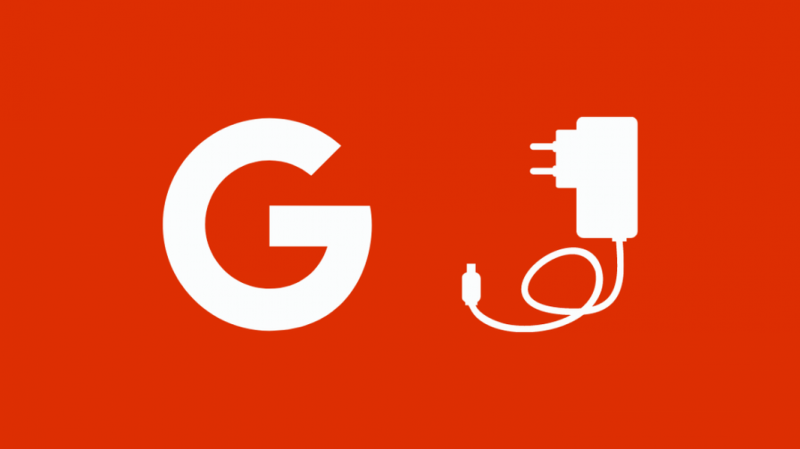
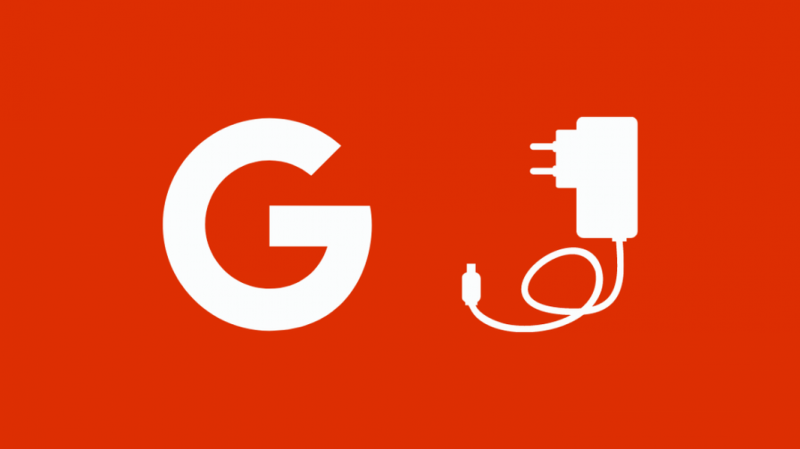
Zorg ervoor dat u alleen de accessoires gebruikt die bij uw Google Home-apparaat zijn geleverd.
Andere accessoires zijn mogelijk niet compatibel met uw apparaat; daarom kan het ertoe leiden dat het foutbericht verschijnt wanneer u het probeert in te stellen.
Wees binnen het bereik van wifi
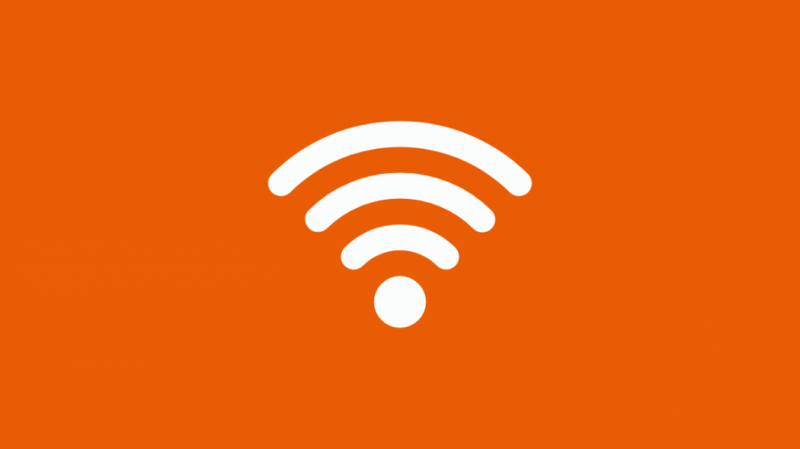
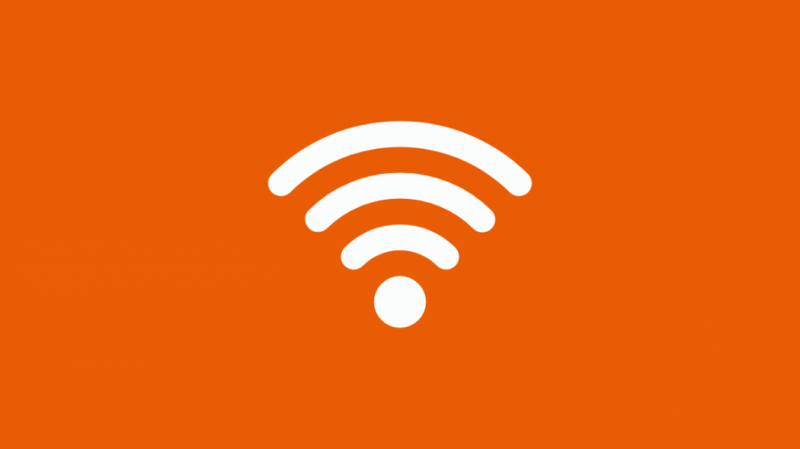
Als u de hierboven genoemde methoden hebt geprobeerd, maar nog steeds de foutmelding krijgt, kan het zijn dat deze zich buiten het wifi-bereik bevindt.
Als je wifi-router geen groot bereik kan dekken, kun je ook kijken naar het vergroten van je wifi-bereik door de locatie van je router aan te passen of draadloze bereikvergroters te gebruiken.
De Google Home-app updaten of opnieuw installeren
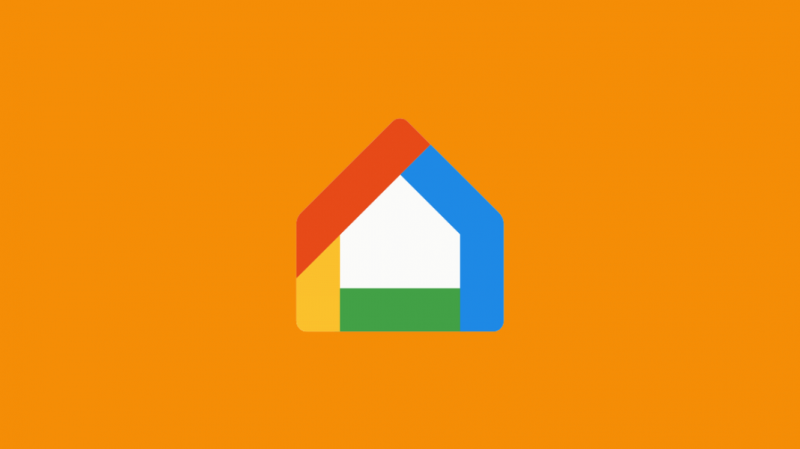
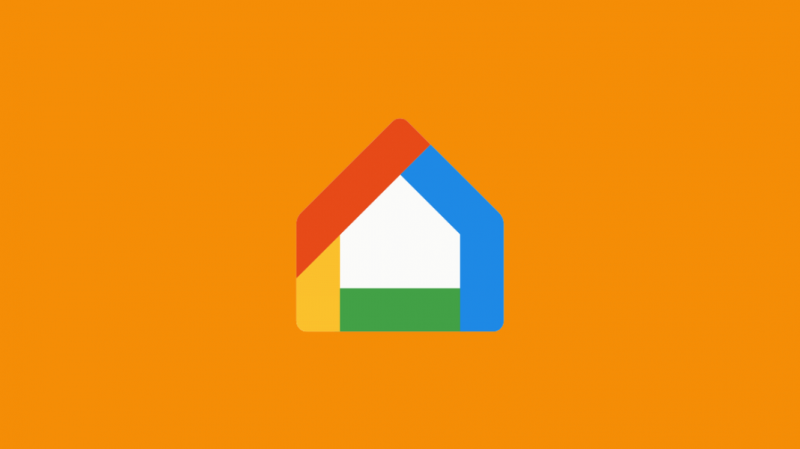
Zorg ervoor dat je de nieuwste versie van de Google Home-app op je apparaat hebt geïnstalleerd voor een naadloze installatie.
Ga naar de App Store of Google Play Store om te weten of je je app moet updaten.
Zorg ervoor dat Bluetooth is ingeschakeld
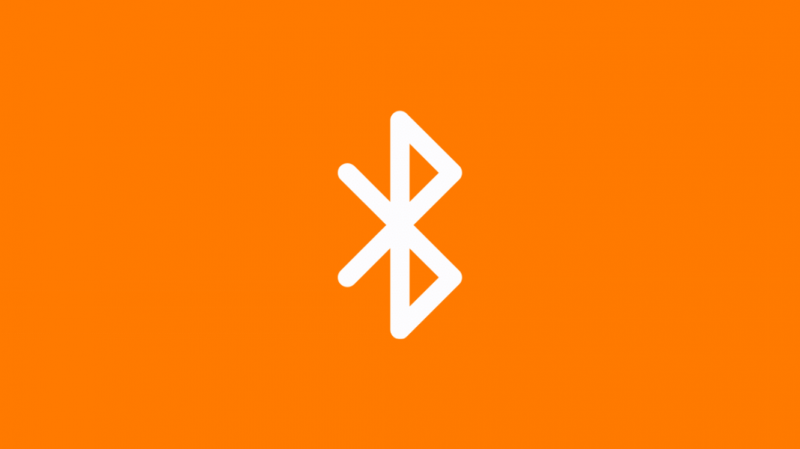
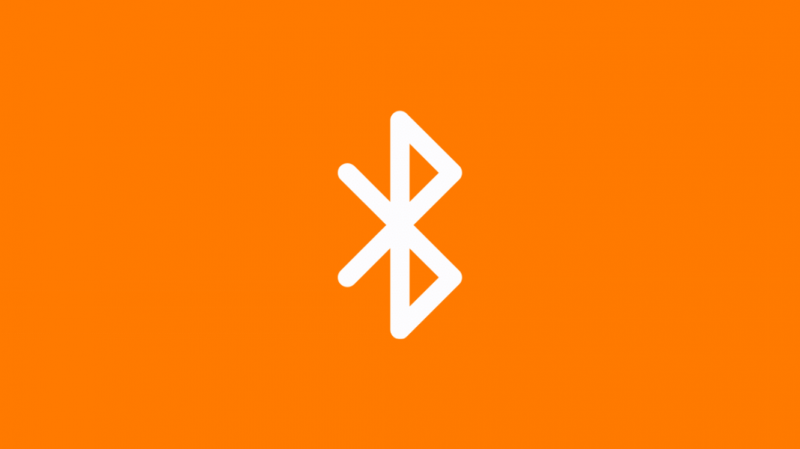
Als andere oplossingen niet lijken te werken, probeer dan uw apparaat in te stellen via Bluetooth.
Om dit te doen, start u eerst uw Google Home-apparaat opnieuw op door het 20 seconden los te koppelen en vervolgens weer aan te sluiten.
Ga vervolgens naar de Bluetooth-instellingen van uw apparaat om het in te schakelen. Nadat u uw Bluetooth hebt ingeschakeld, opent u de Google Home-app en selecteert u de optie Instellen met Bluetooth en start u het proces.
Vliegtuigmodus in- en uitschakelen
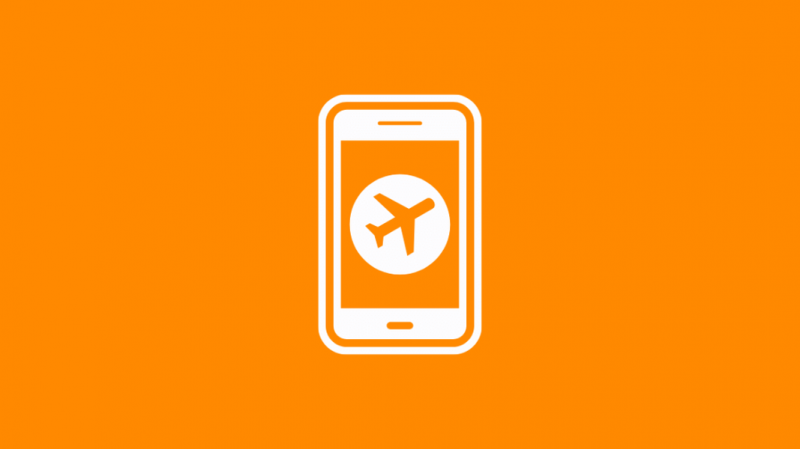
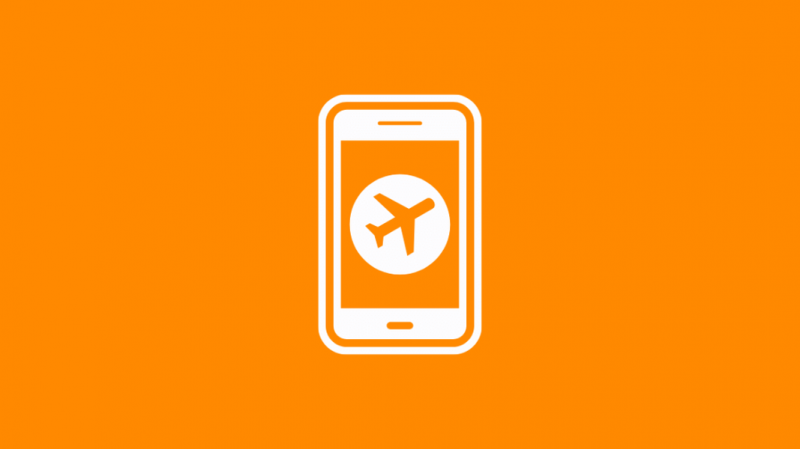
Als u de vliegtuigmodus op uw apparaat inschakelt, kunt u in sommige gevallen verbindingsproblemen oplossen. Door het in te schakelen, kunt u alle connectiviteit op uw telefoon stoppen.
Nadat u de vliegtuigmodus op uw apparaat heeft ingeschakeld, gaat u naar Instellingen en schakelt u uw wifi handmatig in. Hierdoor wordt uw vliegtuigmodus automatisch uitgeschakeld.
Het helpt om je Google Home opnieuw in te stellen als je geen toegang tot apparaatinstellingen .
Ga vervolgens naar je Google Home-app en start het installatieproces.
Vergeet wifi-netwerk
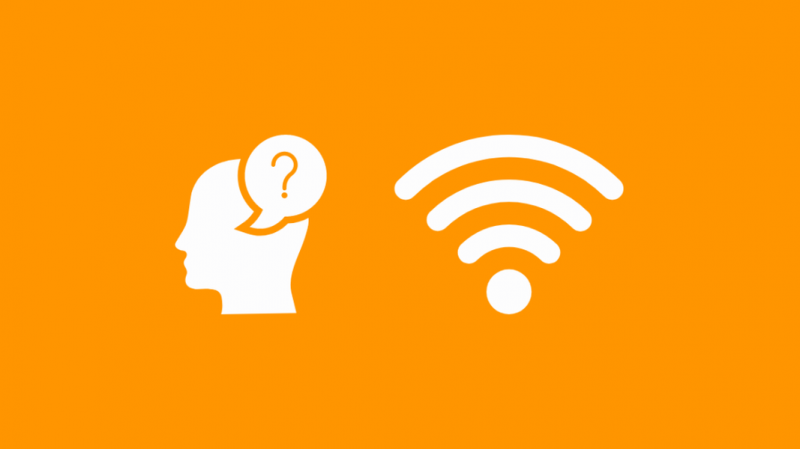
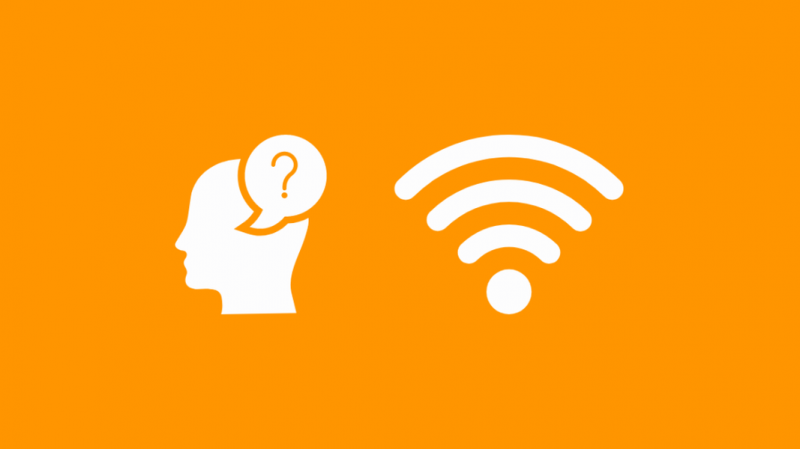
Het vergeten van het wifi-netwerk in je Google Home-app kan helpen bij het resetten van de verbinding.
Volg deze stappen om je wifi-netwerk in de Google Home-app te vergeten:
- Open je Google Home-app en selecteer je Google Home-apparaat.
- Zodra de apparaatpagina is geopend, tikt u op het pictogram Instellingen in de linkerbovenhoek van de pagina.
- Scroll naar beneden op de pagina totdat u de Wi-Fi-optie vindt
- Selecteer de optie Vergeten naast de naam van de wifi-verbinding.
Controleer gekoppeld account
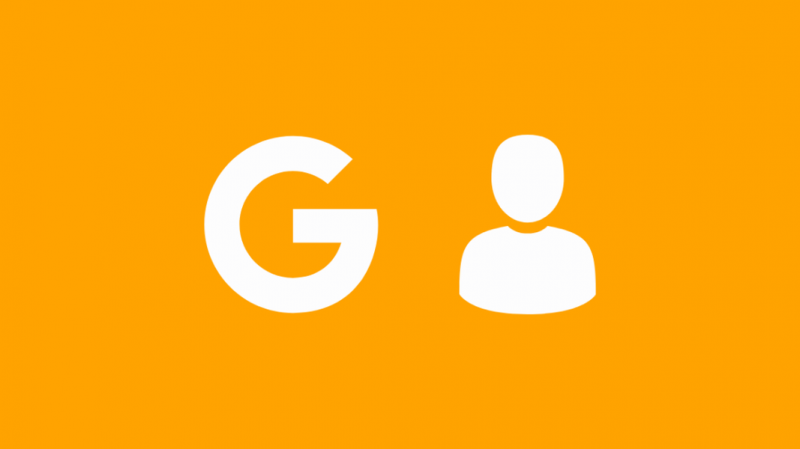
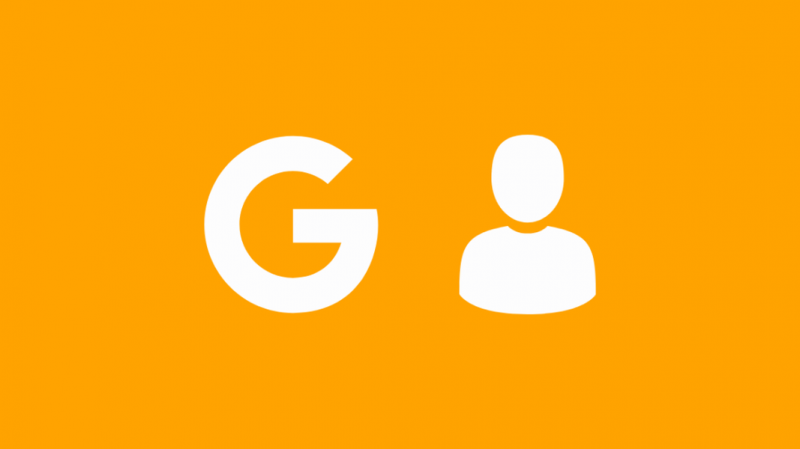
Als je meerdere Google-accounts hebt, moet je controleren of je het juiste account gebruikt op je Google Home-app en -apparaat.
Als je de foutmelding Kon niet communiceren ziet nadat je de configuratie hebt voltooid, zorg er dan voor dat het account dat is gebruikt om het apparaat in te stellen hetzelfde is als dat in je Google Home-app.
Om uw gekoppelde account te verifiëren, kunt u het volgende doen:
- Open je Google Home-app.
- Tik op je profielfoto in de linkerbovenhoek van de pagina.
- Het eerste account dat op deze pagina wordt vermeld, is het actieve account voor je Google Home-app.
Instellen met een ander apparaat
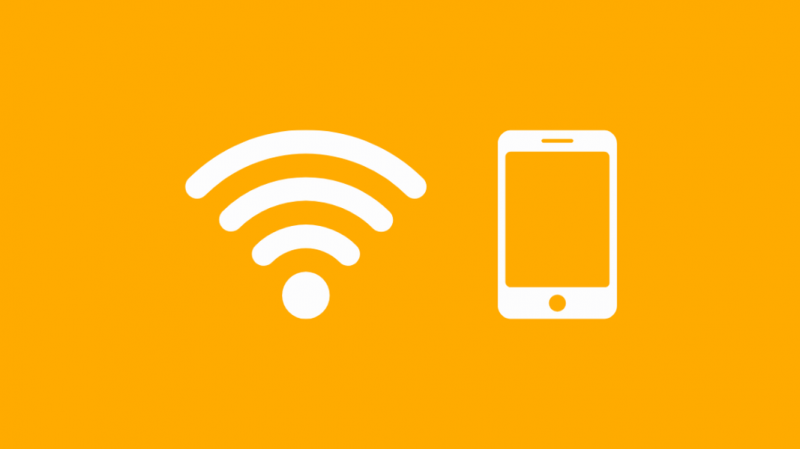
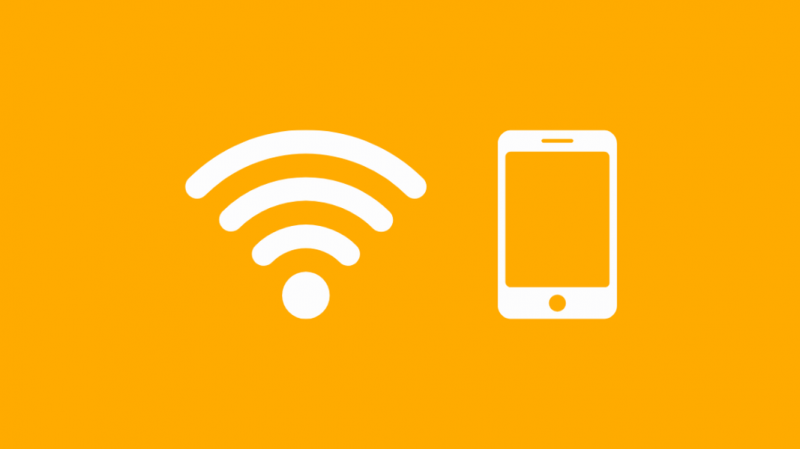
Soms kan het probleem worden veroorzaakt door het apparaat dat u gebruikt om uw Google Home in te stellen. Soms heb ik gemerkt dat de luidspreker mogelijk is ingesteld, maar er niet mee kan communiceren vanaf mijn iPhone.
Probeer, indien beschikbaar, het Google Home-apparaat in te stellen met een andere telefoon of tablet. Als je Google Home niet kan communiceren met de iPhone, probeer dan een Android-telefoon, zoals de Google Pixel 6 .
Als het lukt, ligt het probleem mogelijk bij het vorige apparaat dat u gebruikte.
Google Home-apparaat resetten
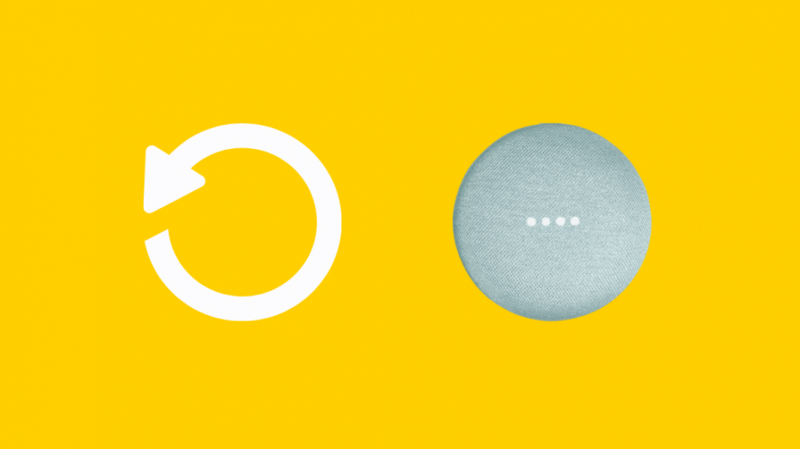
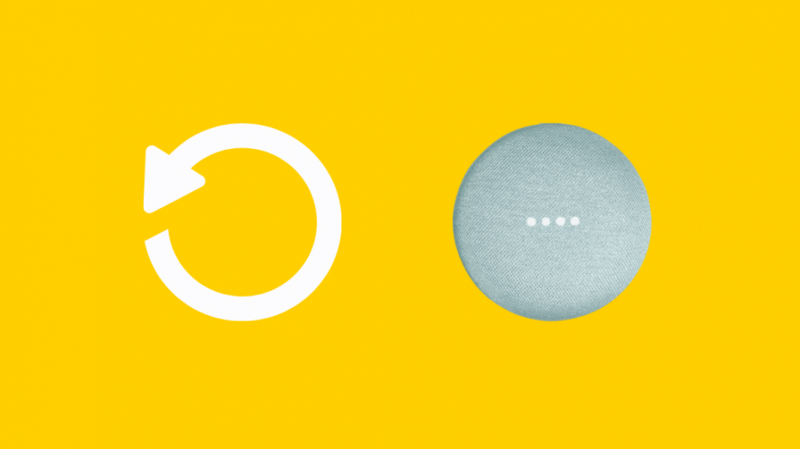
Als geen van de andere methoden werkt, is het tijd om uw Google Home-apparaat opnieuw in te stellen. U kunt dit doen door:
- De kleine knop op uw apparaat vinden en deze 15 seconden ingedrukt houden
- Je Google Assistent kondigt aan dat je apparaat wordt gereset.
- Nadat het apparaat met succes is gereset, gaat u verder met de installatie.
Laatste gedachten
Wanneer u voortdurend een foutmelding krijgt wanneer u probeert het Google Home-apparaat in te stellen of de wifi-verbinding te wijzigen, is het moeilijk om te weten wat u kunt doen.
Soms ligt het probleem misschien bij uw wifi-verbinding of bij het Google Home-apparaat zelf. Ik ontdekte dat ik één keer niet met mijn Nest Hub kon communiceren en de Nest Hub was beschadigd.
Gelukkig zijn er verschillende manieren om deze foutmelding op te lossen, en je kunt de meeste gemakkelijk thuis volgen.
Als je deze foutmelding herhaaldelijk op je apparaat krijgt, kun je proberen het bereik van je wifi-netwerk te controleren en je Google Home-apparaat opnieuw op te starten.
U kunt ook proberen het via een Bluetooth-verbinding in te stellen, de systeemvereisten te controleren, een ander apparaat te gebruiken voor het installatieproces en zelfs het Google-thuisapparaat zelf opnieuw in te stellen.
Misschien vind je het ook leuk om te lezen:
- Werkt Xfinity Home met Google Home? Hoe te verbinden
- Werkt Google Nest met HomeKit? Hoe te verbinden
- Google Home Drop-In-functie: beschikbaarheid en alternatieven
- Hoe installeer je een Google Nest of Google Home in je auto
- Kan uw Google Home of Google Nest worden gehackt? Hier is hoe
Veel Gestelde Vragen
Waarom reageert mijn Google Home niet op mij?
Het Google Home heeft mogelijk niet geregistreerd wat je zei vanwege te veel omgevingsgeluid, de microfoon die is uitgeschakeld of het Google Home is niet ingeschakeld of verbonden met internet.
Luistert Google de hele tijd naar mij?
Nee, Google luistert niet altijd naar je gesprekken. Het apparaat neemt alleen op wat je zegt wanneer je Voice Search gebruikt of de OK Google-opdracht hebt gebruikt om het te activeren.
Moet je elke keer OK Google zeggen?
Als u het vervolg van het gesprek inschakelt vanuit uw Google-app, hoeft u niet elke keer OK Google te zeggen om een bericht over te brengen.
Kan ik Google Assistent een naam geven?
Voorlopig kun je je Google Assistent geen andere naam geven. Om vragen of commando's over te brengen, moet je het apparaat wakker maken door OK Google of Hey Google te zeggen.
